发布时间:2022-11-15 18: 35: 45
品牌型号:联想
系统:Windows 10
软件版本:Microsoft 365 家庭版
用过Excel的人都知道Excel的自动填充功能非常的好用,自动填充功能可以大大的提升工作效率,同时还可以准确无误的进行数据自动输入,也可以自定义自动填充。本文就来说说Excel自动填充怎么设置固定值,以及Excel自动填充怎么设置递增的。
一、Excel自动填充怎么设置固定值
在这里给大家介绍2种Excel自动填充固定值的方法,希望对大家有所帮助
方法一:
1、打开需要设置的Excel表格
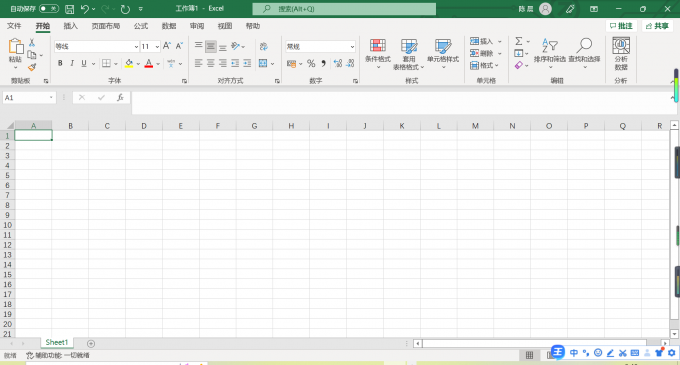
2、接下来,请先把想输入固定值的单元格选中,并输入固定值。
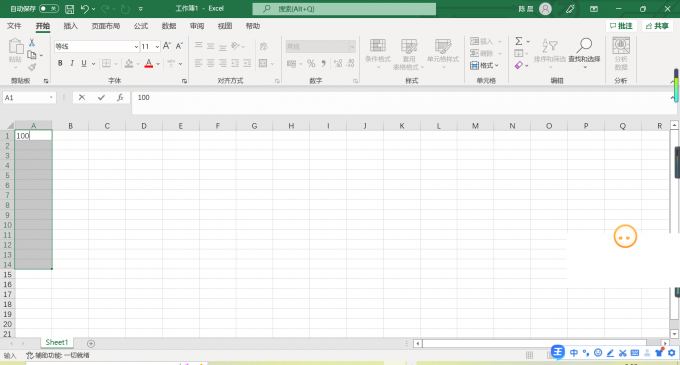
3、成功输入内容后,要先按Ctrl键,然后再按回车键。
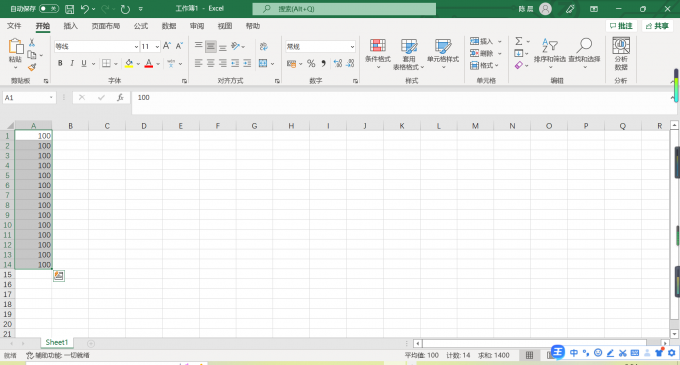
完成上述步骤后,在表格中发现对应表格中已经填充了一样的数值,操作完成。
方法二:
1、就是大家最熟悉的下拉单元格填充,将第一个单元格输入数值。
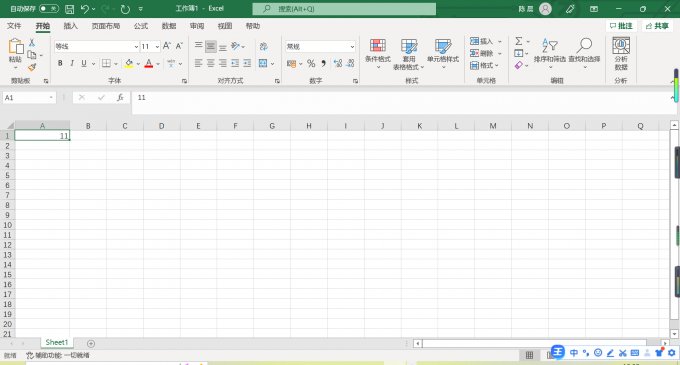
2、将鼠标放在相应单元格的右下角,光标会变成黑色实心十字的状态。
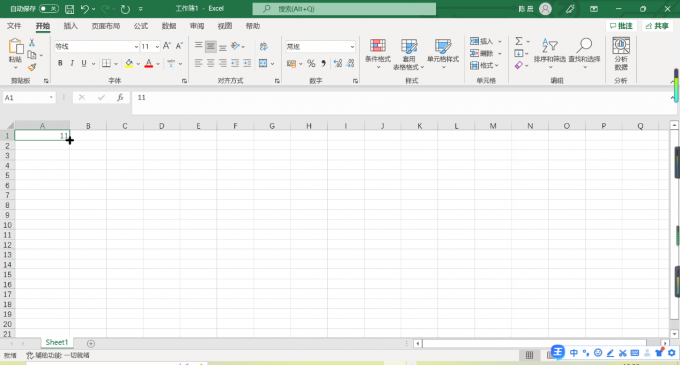
3、此时我们下拉就可以填充相同的内容,用起来会比较便捷。
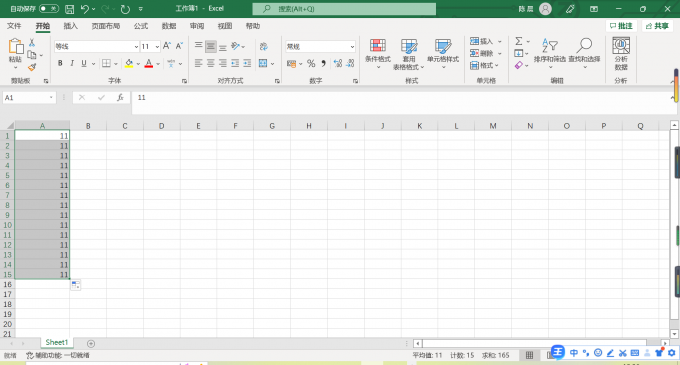
二、Excel自动填充怎么设置递增
我们常常使用excel数据单元格下拉的操作,但是有时会发现excel下拉数字不递增,下面看一下怎么操作可以简单快捷的下拉单元格自动填充递增。
方法一、
1、打开Excel表格,在单元格输入一个数据,下拉该单元格做递增数列。
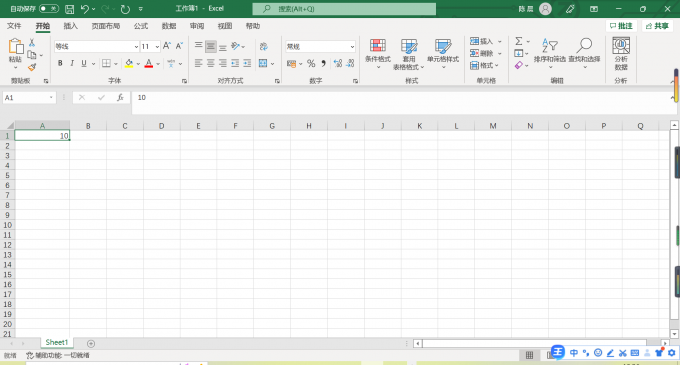
2、将鼠标放在该单元格右下角,变成十字形时点住下拉。
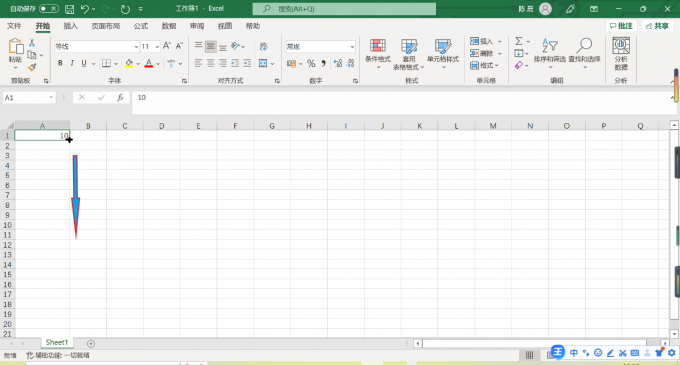
3、看到下拉的序列格式是相同数字。

4、点击该序列数字右下角包的小图案,在自动填充选项菜单中选择第二个填充序列。
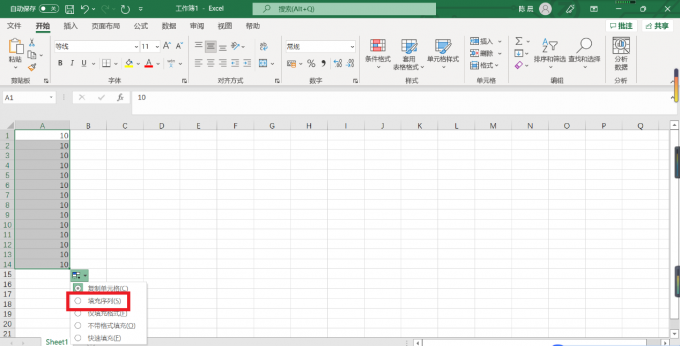
5、该序列的数据就变成递增了。
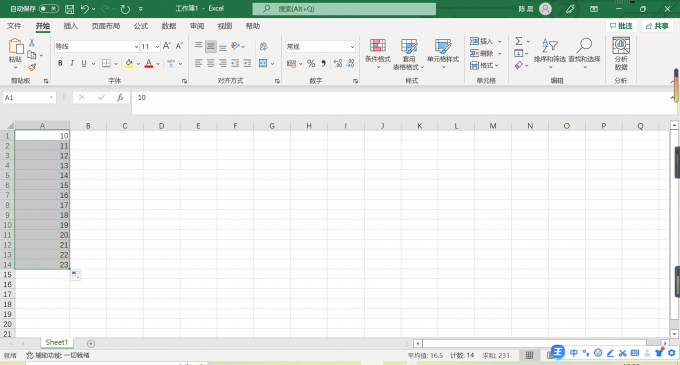
这个选中一个数据下拉自动填充递增的方法,还有更简便的操作,就是下拉的同时按住CTRL键,则变为递增序列了。
方法二:
1、打开Excel表格,初始就填好两个或两个以上数据,比如下图所示。
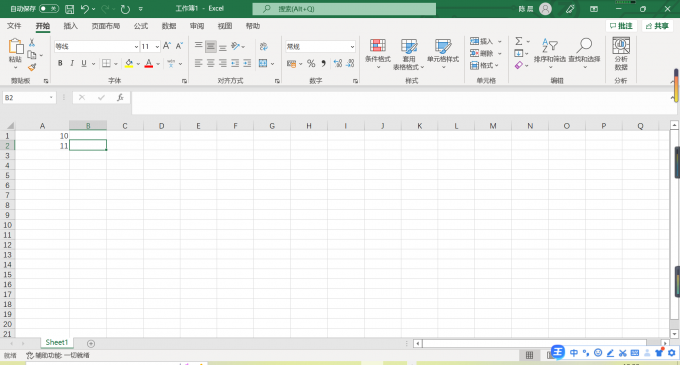
2、同时选中两个数据进行下拉。
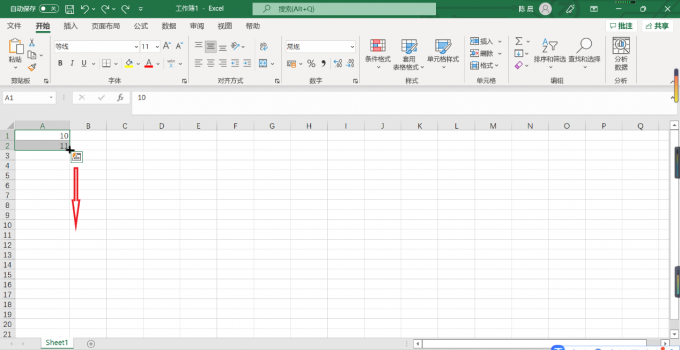
3、就会自动填充递增的数列,如下图。
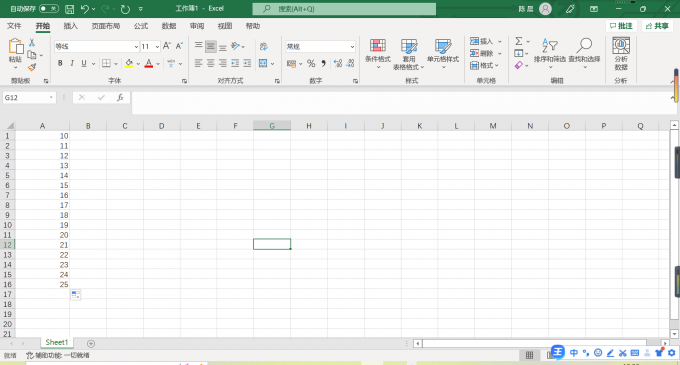
三、excel表格中如何自动填充时间日期
我们办公的时候常会用到excel软件,excel可以自动填充时间日期的,那么,excel怎样自动填充时间日期呢?下面就一起来看看。
1、打开excel,输入信息,制作表格。

2、点击文件,打开更多找到选项。
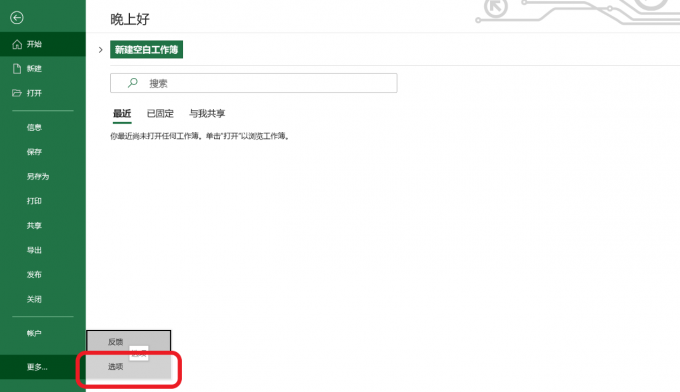
3、在选项中找到公式,勾选“启用迭代计算”点击确定。
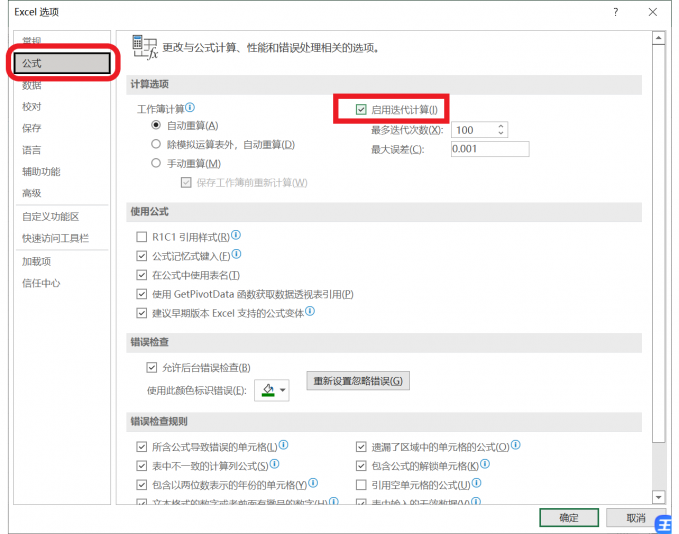
4在表格日期栏中输入公式:=IF(B2="","",IF(C2="",TEXT(NOW(),"yyyy-m-d h:mm:ss"),C2)),点击回车键设置完成。
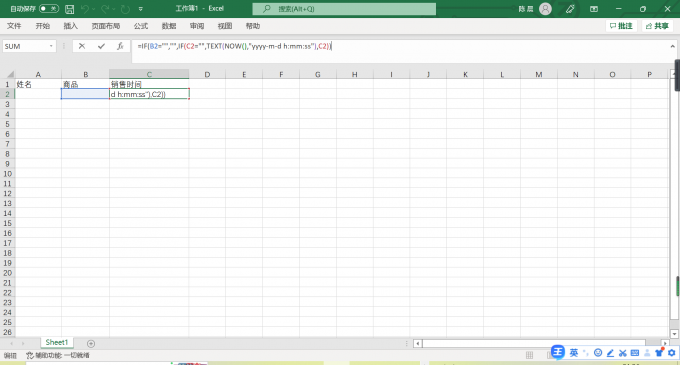
5、在表格中输入商品名称,即可自动填充销售的时间和日期。

本文讲解了Excel自动填充怎么设置固定值,Excel自动填充怎么设置递增等的方法和操作步骤。想了解更多技巧的小伙伴,可到Mircosoft 365中文网查看更多内容。
署名:梦翔蓝天
展开阅读全文
︾
读者也喜欢这些内容:

PPT图片变成圆形的怎么设置 PPT图片变成圆形调整范围
PPT是PowerPoint的缩写,是由微软公司开发的一款幻灯片演示软件。它是Microsoft 365办公套件的一部分,用于创建、编辑和展示幻灯片演示。用户可以通过PowerPoint制作包括文本、图像、图表、音频和视频等多媒体元素的幻灯片,用于演示、教学、培训和其他展示目的。 PowerPoint在商业、教育、科学研究等领域被广泛应用。本文将为大家介绍PPT图片变成圆形怎么设置以及PPT图片变成圆形调整范围。...
阅读全文 >
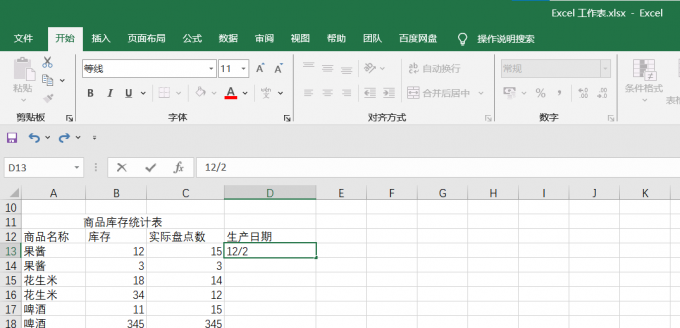
Excel自动日期怎么设置 Excel自动日期怎么取消
Excel是Microsoft 365套件中的一部分。它主要用于数据分析、计算、制作图表和管理数据。在创建报表、数据分析或其他需要日期数据的工作中,可以使用Excel的自动日期功能来快速生成日期序列或显示当前日期,以便更方便地进行数据处理和分析。下面将为大家介绍Excel自动日期怎么设置以及Excel自动日期怎么取消的内容。...
阅读全文 >
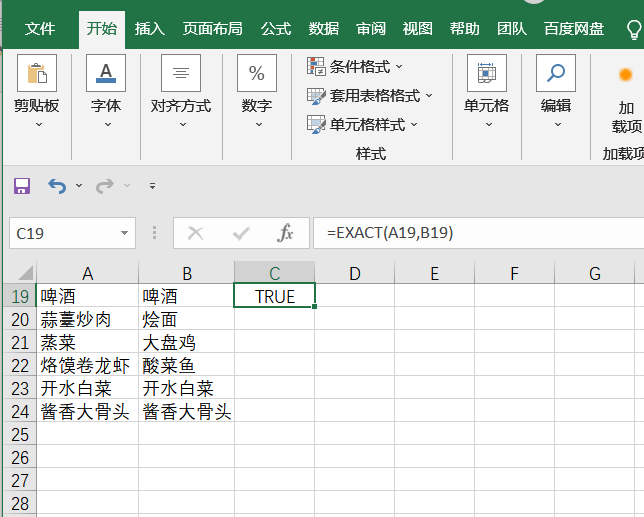
Excel比对两列文字是否相同 Excel比对两列文字是否相同函数
Excel是Microsoft 365套件的一部分,Excel的用户界面简单直观,易于上手和使用,适用于各种不同的用户需求和技能水平。在实际工作中,我们可能会遇到需要比对两列文字是否相同的情况。比如,在验证用户输入的数据时,我们可以使用Excel函数来比对用户输入的数据与预期结果是否一致,以确保数据的正确性。本篇文章就向大家介绍Excel如何比对两列文字是否相同及Excel比对两列文字是否相同函数如何使用。...
阅读全文 >
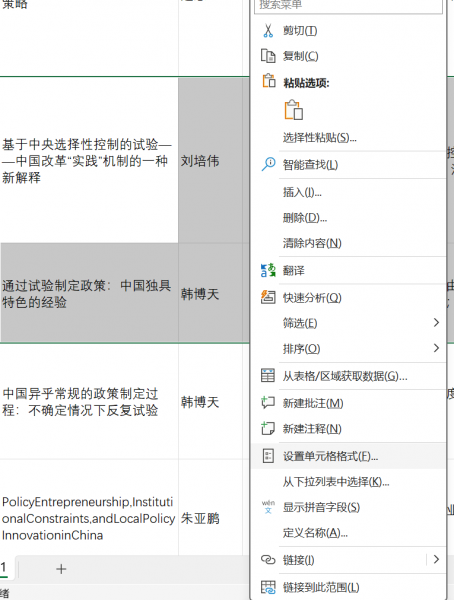
Excel如何隐藏表格内容 Excel隐藏表格内容方法
在使用Excel进行表格制作时,为了信息安全,我们往往希望将已经输入的表格内容保护起来。这时我们最先想到的是对表格进行加密处理。其实,除了给表格进行加密之外,隐藏表格内容也是有效的方法之一。接下来我将为大家介绍:Excel如何隐藏表格内容,Excel隐藏表格内容方法。...
阅读全文 >